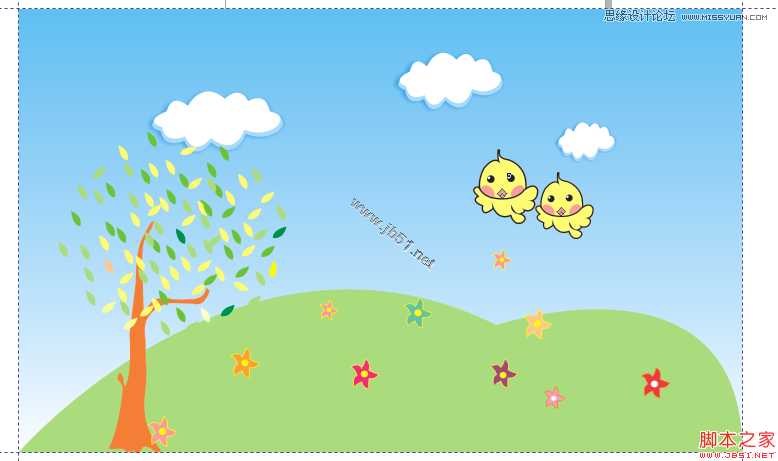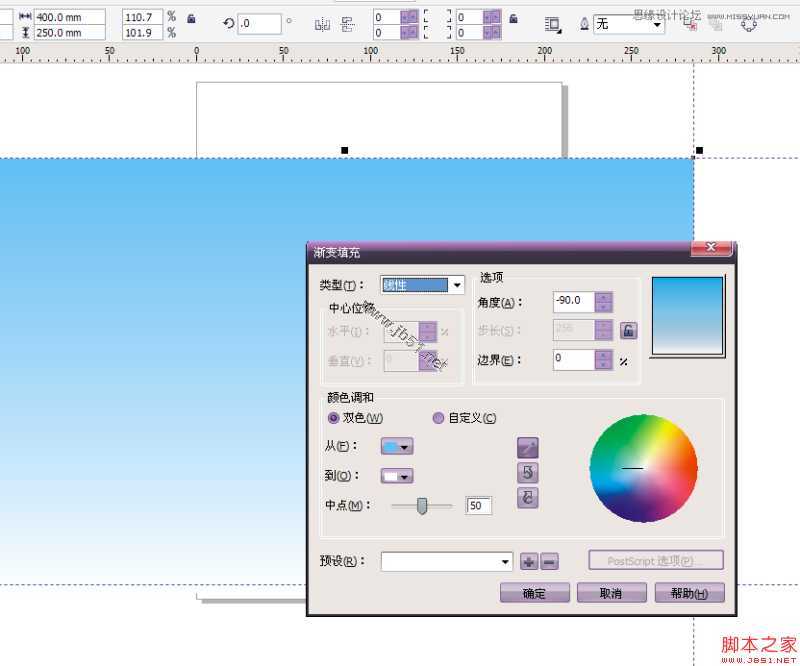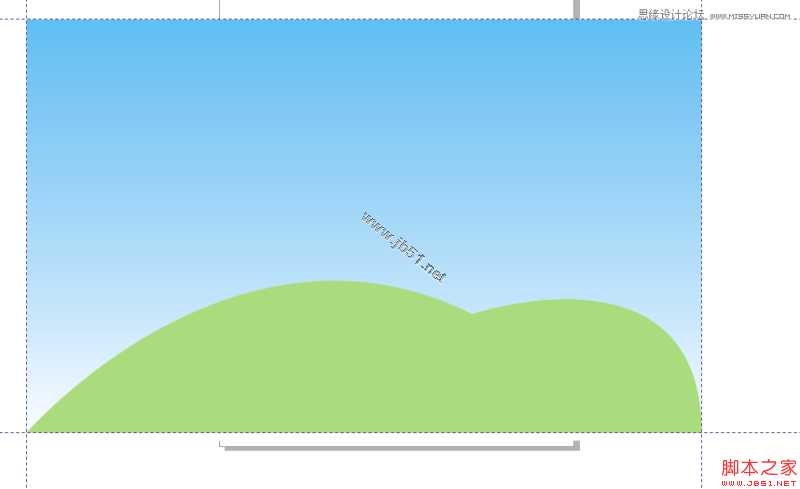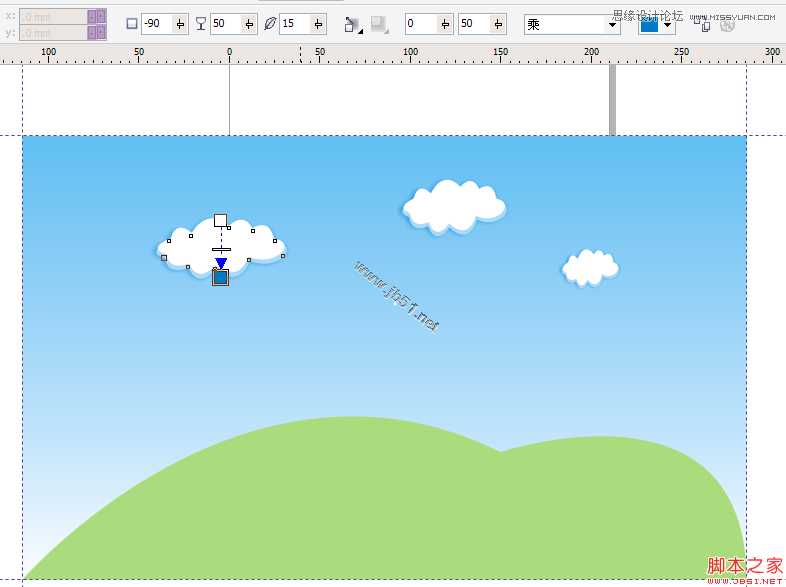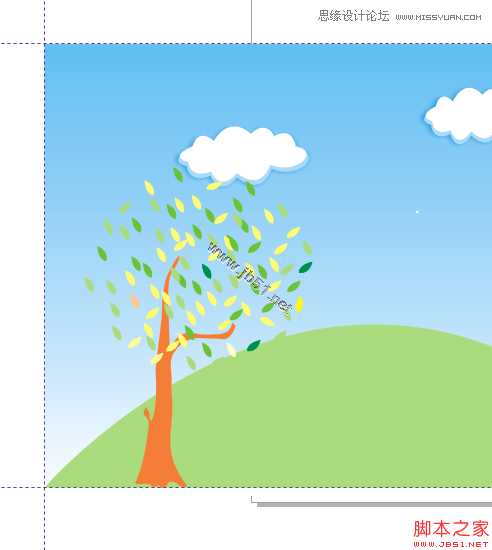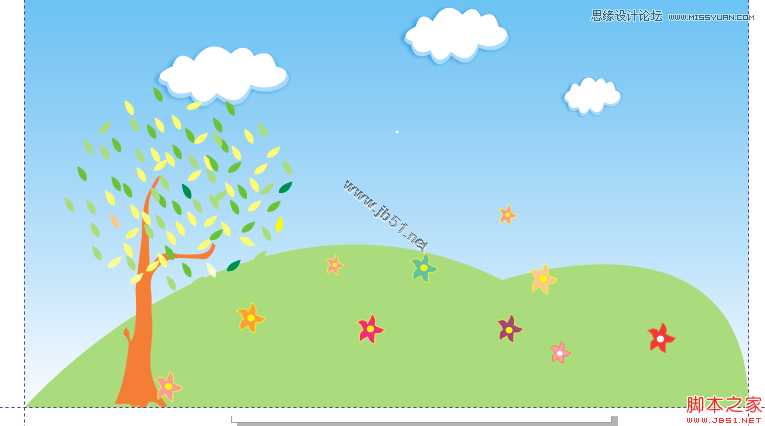CorelDraw(CDR)绘制卡通矢量素材桌面教程
(编辑:jimmy 日期: 2025/12/26 浏览:3 次 )
最终效果:
第一步,用矩形选框工具画一个40cm*25cm的矩形,填充冰蓝(40,0,0,0)到白渐变,如下图
第二步,用钢笔工具或贝塞尔工具勾出如下图山的形状,填充月光绿(20,0,60,0)
第三步,用钢笔工具或贝塞尔工具勾出如下图云朵的形状,填充白色,在原地不动按+号复制一个向下移动填充20,0,0,0的蓝色,给蓝色这层云做个阴影(可参考下图参数),在整体云朵
随意放一些,如下图
第四步,用钢笔工具或贝塞尔工具很简单的勾出树杆,填充橘红色,在勾出树叶,然后围着树枝复制一圈,填充颜色即OK,如下图
第五步:用钢笔或其余工具勾出小花,填充颜色,多复制几个,改变颜色,随意摆放基础,如下图
第六步:用钢笔或其余工具勾出小鸟,填充颜色,描边,多复制一个,填充颜色,放好位置,如下图
这就完全OK 了,大家还可以根据自己的发挥在做完美变动哦
下一篇:用coreldraw制作贺卡教程实例